cad形位公差怎么标注? cad创建形位公差的技巧
形位公差包括形状公差和位置公差。任何零件都是由点、线、面构成的,这些点、线、面称为要素。机械加工后零件的实际要素相对于理想要素总有误差,包括形状误差和位置误差。

1、形位公差包括形状公差和位置公差。任何零件都是由点、线、面构成的,这些点、线、面称为要素。机械加工后零件的实际要素相对于理想要素总有误差,包括形状误差和位置误差。这类误差影响机械产品的功能,设计时应规定相应的公差并按规定的标准符号标注在图样上。20世纪50年代前后,工业化国家就有形位公差标准。国际标准化组织(ISO)于1969年公布形位公差标准,1978年推荐了形位公差检测原理和方法。中国于1980年颁布形状和位置公差标准,其中包括检测规定。形状公差和位置公差简称为形位公差。

2、启动CAD2017软件,使用快捷命令LE;在弹出的指定第一个输入点时,先输入S;

3、进入设置后,其会弹出快速引线设置,切换到公差选项,然后点确认;

4、按绘图窗口给出的提示指定第一和第二点后,其会弹出

5、CAD2017形位公差设计界面如下;

6、根据图纸的要求或需要添加的形位公差进行设置;

7、设置完成后,点确认,刚输入的CAD形位公差就如图所示;
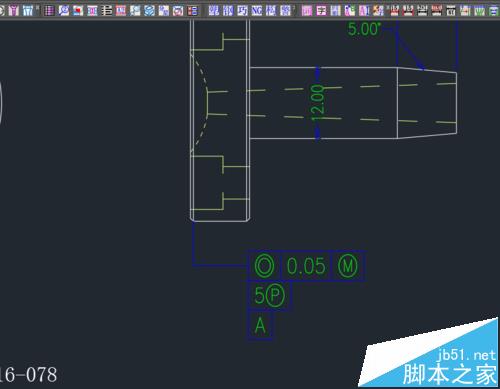
8、形位公差的使用种情况下如下:“标注”→公差→选取需要的公差项目(14个形位公差项目)→输入偏差值→基准→确认→插入点→完成。在零件的尺寸之间有相互位置、形状要求的时候需要用到的。如:一轴的端面与轴线有垂直度要求的时候,标注如下:┴ 0.06 A 分别为:垂直度符号 偏差值 基准
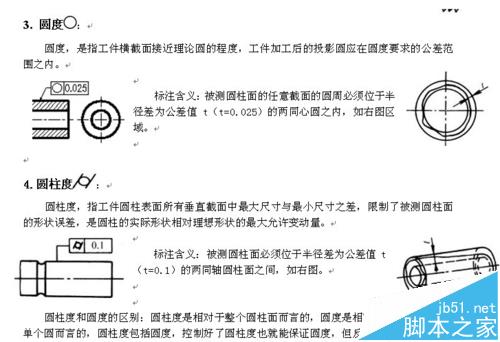
相关推荐:
相关文章
- CAD直径公差怎么标注?cad图纸中需要标注直径公差,但是不知道该怎么标注,该怎么办呢?下面我们就来看看CAD公差标注的详细教程,感兴趣的朋友可以进来参考一下2016-07-03
CAD公差怎么标注?CAD开始工作技巧及尺寸公差标注符号方法
CAD是Computer Aided Design的缩写,意为电脑辅助设计,平时接触最多的就是Autodesk公司的Auto CAD软件,在进行绘图设计的时候,标注是必不可少的,下面小编教大家CAD开始2016-05-05- cad形位公差怎么标注?cad图纸中经常需要标注一些数据,今天我们就来看看形位公差该怎么标注,形位公差在精密加工的时候尤为重要,下面分享cad中快速标注形位公差的方法2016-03-15
- CAD中"Φ”尺寸及上下公差怎么标注?有时候在cad中需要输入尺寸上下公差,但是不知道怎么才能快速输入,下面分享快速标注CAD中"Φ”尺寸及上下公差的方法,需要的朋友可以2015-11-25
CAD画图如何使用差集命令?CAD计算立方体面域和实体的差集的方法
CAD画图如何使用差集命令?差集,简言之就是一个面域减去另一个面域或者一个实体减去另一个实体的运算,下面分享CAD计算立方体面域和实体的差集的方法,需要的朋友可以参考2015-09-27- cad怎么标注上下标?我们在进行文字编辑时,有时输入需要是上标注或者下标注的,下面我就给大家把这个上标下标以及上下标的步骤写一下,需要的朋友可以参考下2015-07-17
- cad怎么绘立体图?cad是行家必备基础绘图软件,但是有很多初学者往往不太会用cad绘制不规则立体图,下面让我以来为大家讲解一下其中最常用的一种:布尔运算差集 ,下面分2015-06-25
- CAD在国标中怎么同时显示公差代号和极限偏差?下面小编就为大家详细介绍一下,不会的朋友可以过来参考一下,希望能对大家有所帮助2015-05-05
- 本教程是向脚本之家的朋友介绍CAD2015内、外切六边形的画法及差别,教程比较实用,推荐到脚本之家,初学CAD的朋友可以过来学习一下,一起来看看吧2014-12-14
- CAD是Computer Aided Design的缩写,意为电脑辅助设计,平时接触最多的就是Autodesk公司的Auto CAD软件,在进行绘图设计的时候,我们往往要进行公差的标注,那么CAD公差怎2014-07-15



最新评论